android自定义控件-利用onMeasure测量使图片拉伸永不变形,解决屏幕适配问题
Posted 夜行过客
tags:
篇首语:本文由小常识网(cha138.com)小编为大家整理,主要介绍了android自定义控件-利用onMeasure测量使图片拉伸永不变形,解决屏幕适配问题相关的知识,希望对你有一定的参考价值。
使用ImageView会遇到的问题
在android应用中,都少不了图片的显示,ImageView,轮播图,ViewPager等等,很多都是来显示图片的,很多时候,我们都希望图片能够在宽度上填充父窗体,这样比较符合人的审美观点,但是问题就随之而来了,那就是高度如何定义??先来看一个普通的ImageView的 Xml布局文件的定义:
<LinearLayout xmlns:android="http://schemas.android.com/apk/res/android" xmlns:tools="http://schemas.android.com/tools" android:layout_width="match_parent" android:layout_height="match_parent" android:orientation="vertical" > <ImageView android:id="@+id/iv_img" android:layout_width="match_parent" android:layout_height="wrap_content" android:src="@drawable/play" android:background="#0000ff" /> <TextView android:layout_width="wrap_content" android:layout_height="wrap_content" android:text="描述文字信息..." /> </LinearLayout>
为了方便查看,我在ImageView下面又加上了一句描述的信息的TextView,这时,父控件都是填充父窗体,而ImageView则是:横向填充父窗体,纵向包裹内容;text都是包裹内容;那么来看看显示效果:
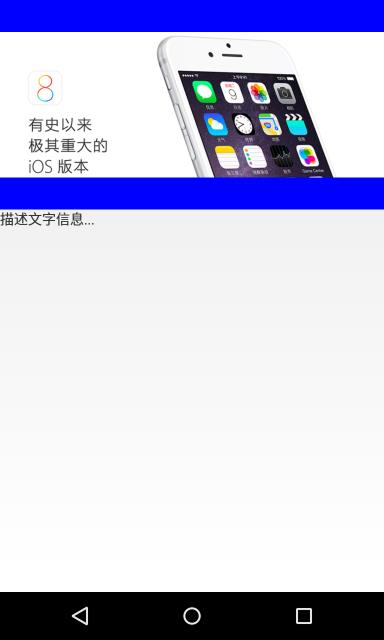
上面那个蓝色的小框就是ImageView的范围,这种效果一般都不会是我们想要的,那么如果想要ImageView中的图片能够填满ImageView的整个窗体怎么办?添加一个属性:scaleType,如下:
<LinearLayout xmlns:android="http://schemas.android.com/apk/res/android" xmlns:tools="http://schemas.android.com/tools" android:layout_width="match_parent" android:layout_height="match_parent" android:orientation="vertical" > <ImageView android:id="@+id/iv_img" android:layout_width="match_parent" android:layout_height="wrap_content" android:src="@drawable/play" android:background="#0000ff" android:scaleType="fitXY" /> <TextView android:layout_width="wrap_content" android:layout_height="wrap_content" android:text="描述文字信息..." /> </LinearLayout>

可以看到,填是填满了,但是也由于纵向拉伸而使图片变形了。那要怎么做呢?
我们仔细观察一下,不难发现ImageView的纵向高度是包裹内容:wrapcontent,有些同学可能想到,能够直接在这里给ImageView一个特定的dip值,让这个ImageView符合图片的宽高比呢?这样做无疑是可以的,但是却不具有通用性。。。下面还是用上面的例子来讲解:
我们先来实现一下,制定ImageView的高度,来达到让这张图片在这个特定模拟器下显示比例正常的过程:
上面的图片实际像素的尺寸是:828*314,宽度和高度的比例大约是2.63,而我们这里使用的模拟器的尺寸是1280*768(单位是px,也就是像素),也就是说宽度上的像素是768,那么我们要设置这个ImageView的高度为多少dip才能够让其正好符合2.63的比例呢。
Android设备上px(像素)、dpi(像素密度)、dip(密度无关像素)之间的关系:
这里又要牵扯出另外一块知识点,dip和dpi的联系:
分辨率(Resolution):表示设备屏幕上像素点的总数,比如上面的模拟器,屏幕像素尺寸是480(px)*800(px)
dpi(像素密度):是指每英寸的像素,所以同分辨率的两个设备,它们的dpi很可能不一样;如果一个手机分辨率5寸是1080*1920,而一个平板9.7寸分辨率也是1080*1920,那么 手机的dpi会比平板高出很多。
dp/dip:全称是Density-independent pixel ,中文名是 “密度无关像素”,也就是我们经常在xml文件中写的长度单位dp。为什么叫做密度无关像素呢,这其实是为了解决不同分辨率设备显示效果统一的一个解决方案,试想,如果一个两个手机屏幕都是一样大小,比如5寸,A手机的分辨率是 720*1280,而B手机的分辨率是1080*1920;那么如果我们想在上面显示一个图片分辨率为:200*200的图片,就会发现,在A手机上显示的图片,比B手机上显示的图片要小了很多;直观的来看,A手机的宽度是720,显示200*200的图片差不多要占据将近1/3的宽度,而反观B手机,宽度是1080,显示200*200的图片,则只需要占据1/5不到的宽度,而两个手机的尺寸又都是5寸,所以就会在显示同样分辨率的图片时,产生大小的差异。这种差异明显不是我们想要的。
所以dip/dp,密度无关像素就应运而生;它是这样规定的,dip与一个dpi(像素密度)为160dpi的设备的px(像素)值是相等的,而对于其他像素密度的设备,则依据转换公式来计算对应的dip值,这个公式是根据dpi(相当于比例),来转换px(像素)和dip(密度无关像素)的:
px = dip * (dpi / 160)
dip = px / (dpi / 160)
经过上面的转换之后,由于dip和px的转换是按照比例来的,而这个比例又是dpi/160,而dpi又是根据各个设备的分辨率和尺寸的比例得来的,所以使用相同的dip来设置的尺寸的控件,在相同尺寸大小的设备上,不论设备的分辨率是多少,它们显示的大小都会是一样的。
计算ImageView的合适高度的方法
有了上面的知识之后,我们就可以来转换一下我们的ImageView的大小了:
首先,图片的宽高比是2.63,而模拟器屏幕的宽度是768px,于是计算得到图片应该显示的高度是:768/2.63=292.015px(像素),但是一般时候,我们在xml文件中,设定的高度单位都是dip,所以这里要需要使用上面的转换公式:dip = px / (dpi / 160),而在这个模拟器的参数上可以查询到,它的dpi是320,所以计算得到高度应该是:
292/(320/160)=146(dip),于是我们将上面的ImageView的高度设置成146dp:
<LinearLayout xmlns:android="http://schemas.android.com/apk/res/android" xmlns:tools="http://schemas.android.com/tools" android:layout_width="match_parent" android:layout_height="match_parent" android:orientation="vertical" > <ImageView android:id="@+id/iv_img" android:layout_width="match_parent" android:layout_height="146dip" android:src="@drawable/play" android:background="#0000ff" android:scaleType="fitXY" /> <TextView android:layout_width="wrap_content" android:layout_height="wrap_content" android:text="描述文字信息..." /> </LinearLayout>
再看一下显示效果:
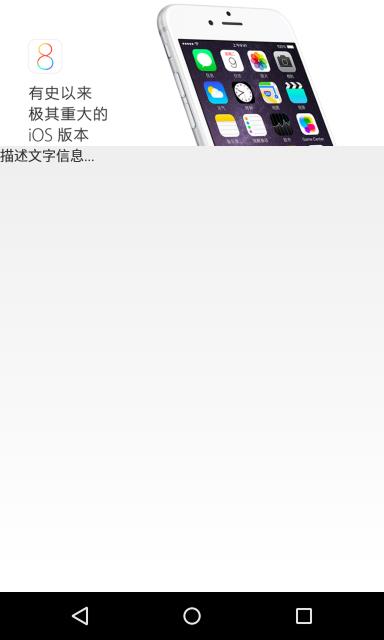
这样显示比例就完全正常了。
但是这样问题就解决了吗?答案是没有,我们不妨来换一个模拟器来显示,这次选用Nexus7的模拟器,分辨率为1200*1920,dpi为320,ImageView的参数不变,再来看看效果:
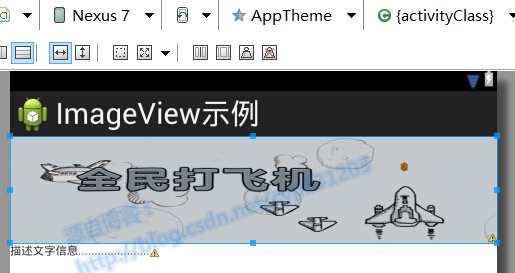
会发现图片被拉长了,这是为什么 呢,我们可以简单的再算一下:
nexus7 宽度为1200px,而dpi为320,图片比例为2.43,那么应该设置ImageView的高度dp值是:1200/2.43/(320/160)=246.91dp,而我们现在的高度却还是之前的132dp,当然会发现被拉伸了。
那怎么办,有点让人抓狂!!!
重写onMeasure方法,重新测量控件高度,实现多种屏幕下自适应图片显示
其实办法是有的,思路就是让控件(ImageView)自己根据不同的设备帮我们来计算这个高度,而不需要我们自己去计算,那要怎么做呢?
首先要明确的一点就是,自定的view在调用view.measure()之前,是得不到控件的宽和高的,下面就一步步来写:
思路是首先写一个SmartImageView来继承自ImageView,并且添加相应的构造:
package com.example.test.view; import android.content.Context; import android.util.AttributeSet; import android.widget.ImageView; public class SmartImageView extends ImageView { // initWithFrame public SmartImageView(Context context) { super(context); } // initWithCoder awakeFromXib public SmartImageView(Context context, AttributeSet attrs) { super(context, attrs); } }
然后在SmartImageView中,添加一个float类型的成员变量ratio作为图片的比例值,并且给它暴露一个setter方法,以便于设置图片比例。
/** * 图片宽高比 * */ private float ratio = 2.63f; public void setRatio(float ratio) { this.ratio = ratio; }
然后我们来重写onMeausre方法,如下:
@Override protected void onMeasure(int widthMeasureSpec, int heightMeasureSpec) { // 宽度方向上的测量模式 int widthMode = MeasureSpec.getMode(widthMeasureSpec); // 高度方向上的测量模式 int heightMode = MeasureSpec.getMode(heightMeasureSpec); // paddingLeft 类似于 ios中的 UIEdgeInsert int width = MeasureSpec.getSize(widthMeasureSpec) - getPaddingLeft() - getPaddingRight(); int height = MeasureSpec.getSize(heightMeasureSpec) - getPaddingTop() - getPaddingBottom(); /** * 判断依据 * 宽度为Exactly,也就是填充父窗体或者指定宽度 * 且高度不为Exactly,代表设置的既不是fill_parent也不是具体的值,需要具体测量 * 且图片宽度比已经赋值完毕,不再是0.0f * 表示宽度确定,需要确定高度 * MeasureSpec类似于ios中的CGSize,比CGSize多了一个mode属性 */ if (widthMode == MeasureSpec.EXACTLY && heightMode != MeasureSpec.EXACTLY && ratio != 0.0f) { height = (int) (width / ratio + 0.5f); // 高度实际值(px) heightMeasureSpec = MeasureSpec.makeMeasureSpec(height, MeasureSpec.EXACTLY); } else if (widthMode != MeasureSpec.EXACTLY && heightMode == MeasureSpec.EXACTLY && ratio != 0.0f) { // 判断依据与上面相反,表示高度确定,需要测量宽度 width = (int) (height * ratio + 0.5f); widthMeasureSpec = MeasureSpec.makeMeasureSpec(width, MeasureSpec.EXACTLY); } super.onMeasure(widthMeasureSpec, heightMeasureSpec); }
对于onMeasure方法,有几点需要注意的:
1、父容器传过来的两个参数widthMeasureSpec和heightMeasureSpec,通过MeasureSpec.getMode()来获取参数中的模式,与控件的填充方式都是有对应关系的
①xml布局文件中的fill_parent或具体值,或者是直接设置控件的LayoutParams中的width和height的具体值或者LayoutParams.FILL_PARENT填充父容器方式,都会对应让上面通过getMode获取参数中的模式为:MeasureSpect.EXACTLY,代表精确取值,因为除了直接指定值之外,填充父容器,也是精确值
②xml布局文件中设置wrap_content方式或者是在代码中设置LayoutParams.WRAP_CONTENT方式,都会让getMode变成MeasureSpect.AT_MOST
2、对于父容器传过来的高度或者宽度的值,不一定就是控件想要的宽度或者高度的值,这是因为模式不一样,这个值代表的意义也不一样,所以才会需要通过测量来改变高度或者宽度的值来达到想要的效果。
其中,如果是模式是EXACTLY,那么传过来的值就是具体指,也可以说是父容器想要我们的控件变成这个具体的大小。
但是模式如果是AT_MOST,那么传过来的值,就不会是具体的值,一般会是一个最大值,因为AT_MOST代表,不超过多少,那么这个值就是不超过的上限。
3、可以看到我们通过拿到父容器传过来的高度,宽度的模式和值,然后经过两种if-else判断来重新测量值的大小,这两种判断的依据就是:
①当宽度确定时(宽度为EXACTLY),高度模式不是EXACTLY时(也即高度不确定时),高度按照ratio的比例来重新测量
②当高度确定时(高度为EXACTLY),高度模式不是EXACTLY时(也即高度不确定时),宽度按照ratio的比例来重新测量
4、在测量完毕之后,因为已经得到了想要的宽度或者高度的具体的精确的值,我们再通过MeasureSpec.makeMeasureSpec()方法来调用精确的值和精确的模式,来合成一个宽度/高度方向上的合成值,最后将合成好的值传递给super.onMeasure(widthMeasureSpec, heightMeasureSpec);设置控件为我们想要的大小。
然后我们就可以在XML布局文件中,将之前的ImageView改成:com.example.imageviewdemo.SmartImageView
然后在代码中将其通过findviewbyid拿到它的对象,然后通过setRatio来设定图片的比例,如下:
<LinearLayout xmlns:android="http://schemas.android.com/apk/res/android" xmlns:tools="http://schemas.android.com/tools" android:layout_width="match_parent" android:layout_height="match_parent" android:orientation="vertical" > <com.example.test.view.SmartImageView android:id="@+id/iv_img" android:layout_width="match_parent" android:layout_height="wrap_content" android:src="@drawable/play" android:background="#0000ff" /> <TextView android:layout_width="wrap_content" android:layout_height="wrap_content" android:text="描述文字信息..." /> </LinearLayout>
package com.example.test; import android.app.Activity; import android.os.Bundle; import com.example.test.view.SmartImageView; public class MainActivity extends Activity { private SmartImageView iv_img; @Override protected void onCreate(Bundle savedInstanceState) { super.onCreate(savedInstanceState); setContentView(R.layout.activity_main); iv_img = (SmartImageView) findViewById(R.id.iv_img); iv_img.setRatio(2.63f); /* *//** * 获取屏幕尺寸参数 * ios获取方式 [UIScreen mainScreen].bounds *//* DisplayMetrics metrics = new DisplayMetrics(); getWindowManager().getDefaultDisplay().getMetrics(metrics); Log.i("test", "宽度(px): "+metrics.widthPixels+" 高度(px): "+metrics.heightPixels+" dpi: "+metrics.densityDpi+" dpi/160: "+metrics.density);*/ } }
经过上面之后,我们会发现,不论在什么屏幕下,不论在横屏还是竖屏,都能以正确的比例显示图片了,
效果图:
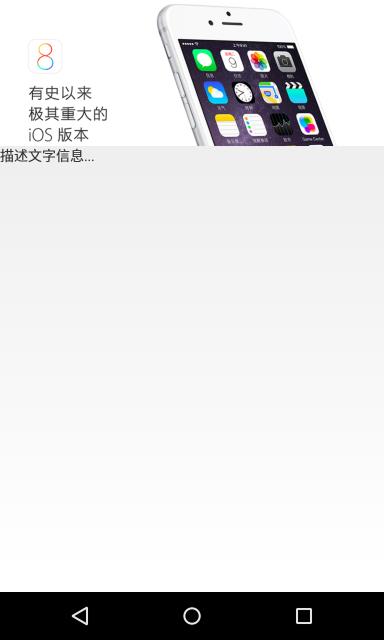
(竖屏)
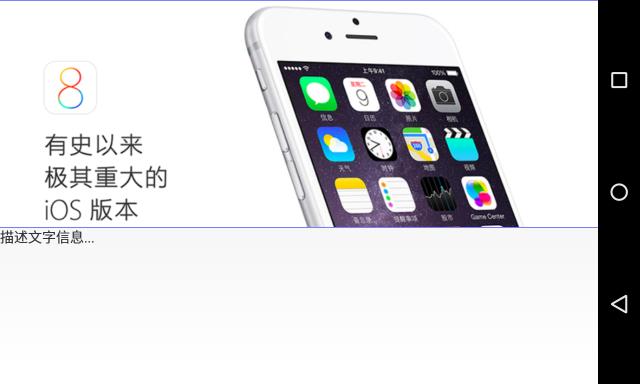
(横屏)
最后再留一个小地方,就是要显示图片的ratio,这个可以有多种方式,一种是从服务器传过来时,服务器指定了,那么我们可以直接拿到,然后设置好即可;然后是自己通过测量BitMap的宽高来确定比例,也是可以的。
本文转载自:http://blog.csdn.net/cyp331203/article/details/45038329
以上是关于android自定义控件-利用onMeasure测量使图片拉伸永不变形,解决屏幕适配问题的主要内容,如果未能解决你的问题,请参考以下文章